SNS マーケティング:SNS 投稿を作成・公開する
10分
この記事内
- SNS で共有する画像を作成する
- SNS で共有する動画を作成する
- SNS 投稿を公開する
- よくある質問
SNS 投稿は、オーディエンスと交流するのに最適な手段です。SNS 投稿でビジネスの最新情報に関する画像や動画を作成し、オンラインプレゼンスを高めてサイトのトラフィックを増やしましょう。準備ができたら、ダッシュボードから直接作成したコンテンツを公開します。
SNS で共有する画像を作成する
Wix を使用して、SNS 投稿用のカスタム画像を作成しましょう。ビジュアル要素をユニークで、ブランドイメージと一致させましょう。便利なテンプレートを使用するか、テキスト、アイコン、メディアなどを追加してゼロから作成することもできます。
Wix で画像を作成する方法:
ダッシュボード
Wix アプリ
- サイトダッシュボードの「SNS マーケティング」にアクセスします。
- 右上の「その他のアクション」をクリックします。
- 「Wix で画像を作成」をクリックします。
- 左側の各タブを使用して、投稿内容のカスタマイズを開始します:
- テンプレート:カスタマイズするテンプレートを選択します。
- パレット:最適な色の組み合わせで構成されたパレットから、プリセットの色を選択します。
ヒント:投稿に追加する個々のパーツの色は、他のタブで変更・調整することができます。 - テキスト:おすすめのフォントから選択するか、独自のフォントをアップロードします。
- アイコン:投稿にビジネスロゴを追加するか、プリセットのアイコンを追加します。
- シェイプ:投稿にシェイプを追加します。複数のシェイプを重ねると、独自のデザインを作成することができます。
- 画像:プリセットの画像を選択するか、独自の画像をアップロードします。
- 背景:投稿の背景色を選択します。
- 実行する内容を選択します:
- SNS マーケティングに戻る:SNS マーケティングの「SNS 投稿」ページに作成した画像が保存されます。
- 公開する:SNS で画像を共有します。
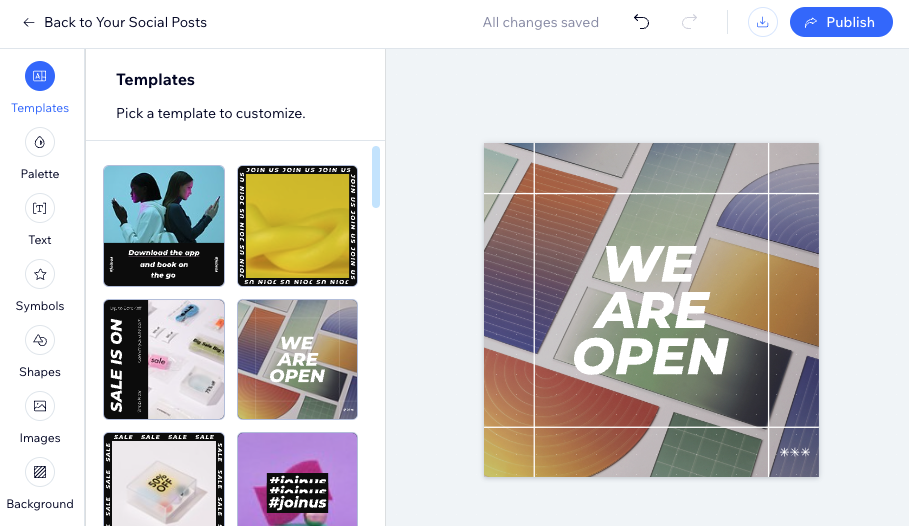
SNS で共有する動画を作成する
SNS 用に高画質でユニークな動画を作成しましょう。テキスト、スタイル、色、音楽などをカスタマイズして、ブランドイメージに合ったコンテンツにカスタマイズします。豊富なテンプレートから選択するか、ゼロから始めることで、魅力的でオーディエンスを惹きつける動画を作成することができます。
動画を作成する方法:
ダッシュボード
Wix アプリ
- サイトダッシュボードの「SNS マーケティング」にアクセスします。
- 右上の「その他のアクション」をクリックします。
- 「Vimeo で動画を作成」を選択します。
- どちらの方法で作成するか選択してください。
Wix ビデオメーカー
Vimeo Create
動画の著作権の問題を避ける:
動画を手動でダウンロードしてアップロードした場合、著作権を保護することはできません。著作権の問題を避けるには、この記事で説明するシェア機能を使用して動画を共有することが推奨されます。Wix は Magisto と連携し、Wix ビデオメーカーで作成された動画はホワイトリストに登録される仕様になっています。これにより、ファイルから著作権と収益化の申し立てが解放されます。
SNS 投稿を公開する
SNS 投稿を作成したら、公開してオーディエンスに共有します。保存したデザインは、公開して共有する前に、キャプションなどをカスタマイズすることができます。
重要:
毎月 10件の SNS 投稿を公開するか、アップグレードしてさらに公開することができます。
SNS 投稿を公開する方法:
- サイトダッシュボードの「SNS マーケティング」にアクセスします。
- 「SNS 投稿」タブをクリックします。
- 公開する投稿にマウスオーバーし、「その他のアクション」アイコン
 をクリックします。
をクリックします。 - 「編集して公開」をクリックします。
ヒント:「ダウンロード」をクリックして、投稿をコンピュータに保存します。 - (まだ接続していない場合)公開先の SNS アカウントを接続します。
- 各 SNS チャネルでの SNS 投稿の表示方法をカスタマイズします:
注意:表示されるオプションは、接続する SNS アカウントによって異なります。- 公開:Facebook や Instagram に投稿する場合は、画像を投稿、リール、ストーリーとして公開するかを選択します。
- キャプション:オーディエンスに表示される SNS 投稿のキャプションを作成します。
ヒント:「AI テキストを生成」をクリックすると、AI テキスト生成ツールのメニューが表示されます。コンテンツの簡単な説明を入力し、テキストのトーンを選択して「テキストを生成」をクリックすると、SNS 投稿のキャプションが生成されます。 - メディアを追加:投稿に複数のメディアファイルを追加します。
- トラッキング URL を追加:自身のサイトへのリンクを追加し、SNS 投稿を見てサイトにアクセスしたユーザー数を追跡できるようにします。
- ハッシュタグ:投稿に関連するハッシュタグを追加します。
- メディア:メディアにマウスオーバーして「メディアを置き換え」
 をクリックすると、別の画像に変更することができます。
をクリックすると、別の画像に変更することができます。 - 投稿のタイミングを選択してください:「今すぐ公開」を選択するか、「投稿日時を設定」を選択して公開する日時をスケジュールします。
- 右下の「公開」をクリックします。
注意:「公開」横の数字は、公開する記事の数を表します。たとえば、Facebook と Instagram 投稿の両方を作成した場合、番号は(2)と表示されます。
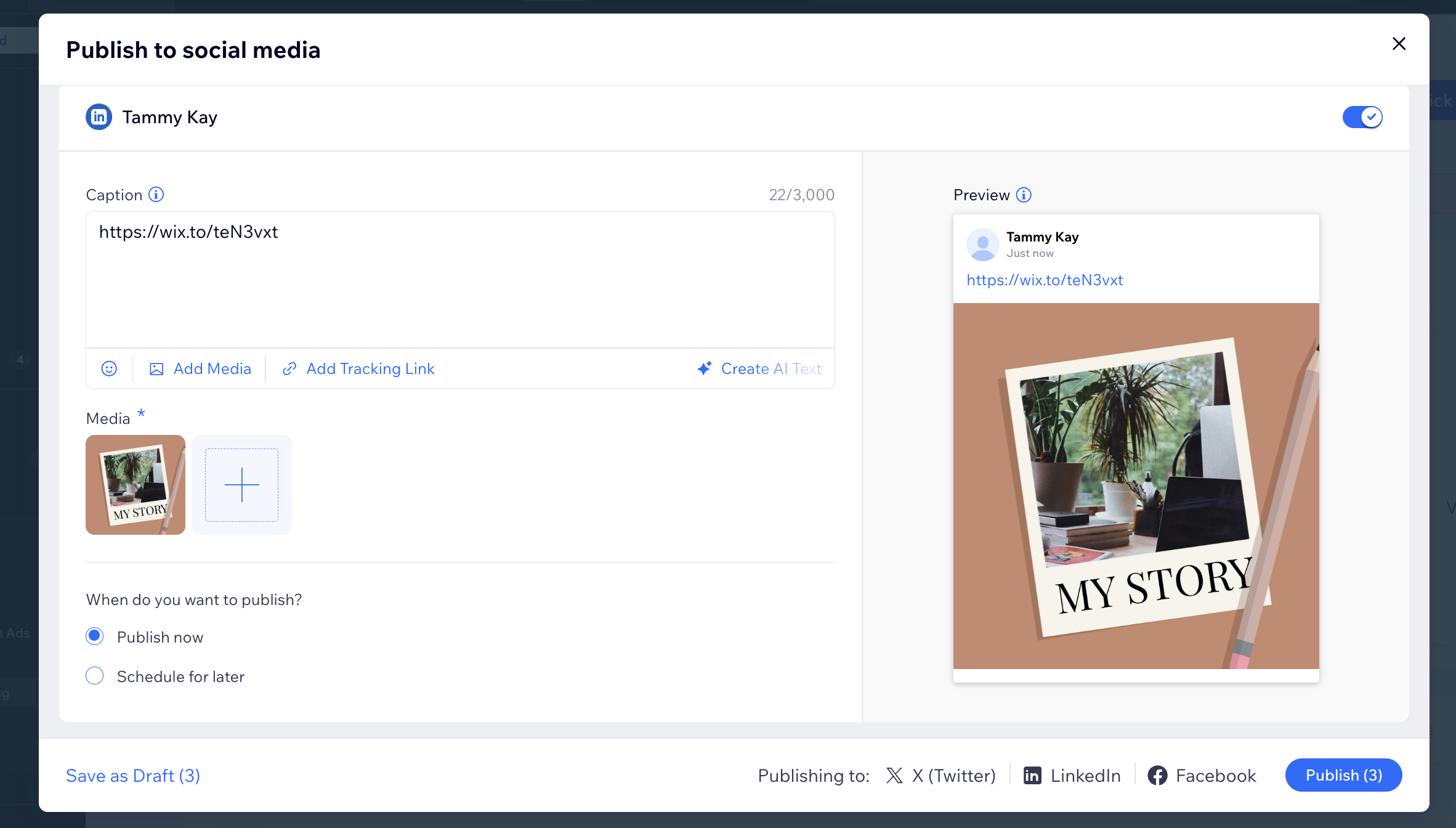
ストーリーとして投稿する場合:
- この種類の投稿には最大 5枚まで画像を含めることができます。
- このオプションは、現在一部の Wix アカウントでのみご利用いただけます。
よくある質問
クリックして詳細を確認してください。
公開先プラットフォームごとに特定のキャプションを追加することはできますか?
Wix で Vimeo を使用して動画を作成するには Vimeo アカウントが必要ですか?
同時に複数の SNS プラットフォームに公開することはできますか?
画像や動画を保存した後に編集することはできますか?
公開後に投稿を編集することはできますか?
SNS 投稿用に作成した画像や動画を Wix サイトに追加することはできますか?


 をクリックします。
をクリックします。
